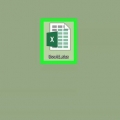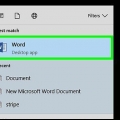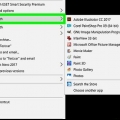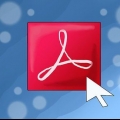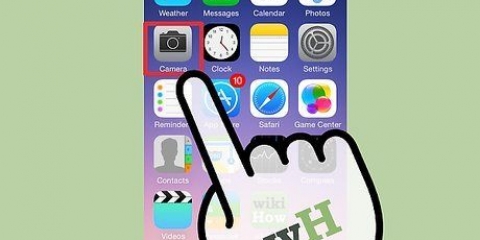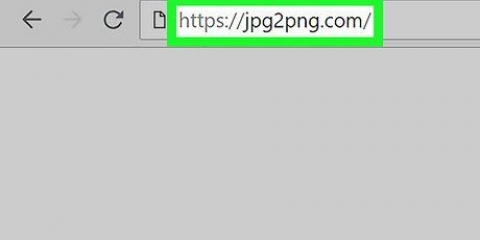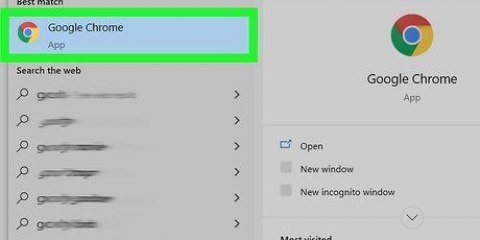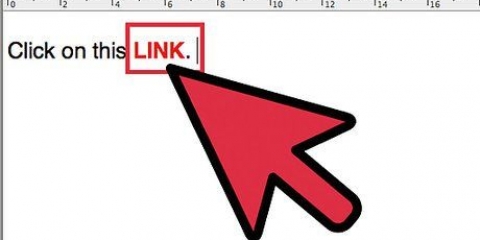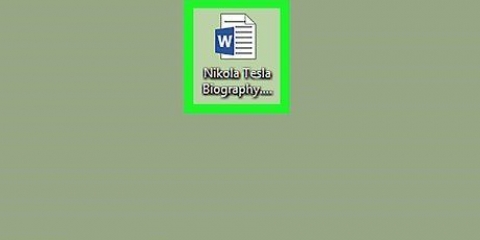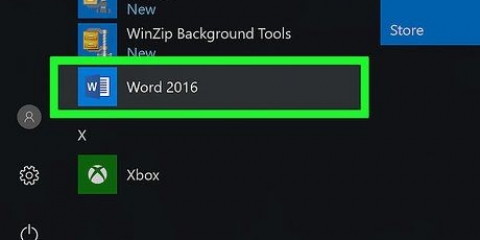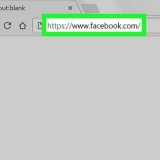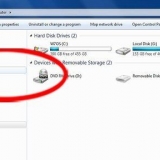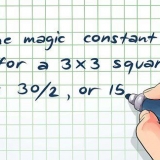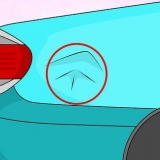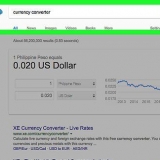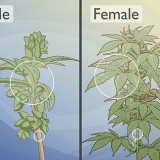Plaas die logo of teks sodat dit nie met die prent sal inmeng nie, maar sal verhoed dat mense dit aflaai of hergebruik. Maak seker dat die watermerk nie maklik is om te verwyder deur die prent te sny nie. Maak seker dat jy die knoppies vir belyning gebruik, aangesien Photoshop die knoppies se aksies makliker kan opneem as dié met die muis.















Voeg 'n watermerk by beelde
Inhoud
Wanneer foto`s aanlyn geplaas word, dink baie mense nie daaraan om dit te watermerk om hulle teen onbehoorlike gebruik te beskerm nie. Jy kan jou beelde met kopiereg beskerm, maar `n watermerk is `n truuk wat deur baie beeldskeppers gebruik word. Oorspronklik was `n watermerk `n variasie in die dikte van papier wat jy net onder `n spesifieke beligting kon sien. `n Digitale watermerk is `n teks of logo wat bo-op `n prent geplaas word om aan te dui wie die prent besit. Dikwels is `n watermerk deursigtig en lyk reliëf. Jy kan `n watermerk met Google Picasa of Adobe Photoshop toepas. Hierdie artikel verduidelik hoe om dit te doen.
Trappe
Metode 1 van 3: Gebruik Photoshop Actions

1. Maak jou prent in Photoshop oop.

2. Maak die lêer oop met jou logo wat jy as watermerk wil gebruik.
As jy die logo uit `n groter beeld moet kry, gebruik die lasso. Maak seker dat veer op 0 gestel is. Klik en trek `n lyn rondom die area wat jy as die watermerk wil gebruik. Laat die muisknoppie los en stoor jou prent/logo.

3. Begin om aksies op te neem. As jy van plan is om dieselfde aksie baie keer te herhaal, het jy `n aksie nodig. Gaan na "venster" > "aksie." Noem die aksie "watermerk." Elke aksie wat jy uitvoer sal van daardie oomblik af aangeteken word.

4. Gaan na "verkeers ophoping" en druk "plek." Kies jou logo. Verander die grootte van die logo na jou smaak. Verander die deursigtigheid as jy dit `n bietjie ligter wil maak. Belyn die logo met die belyningsknoppies in die boonste nutsbalk.

5. Jy kan ook teks watermerk skep. Om `n teks te watermerk, plaas `n tekskassie bo-op die prent, gee dit `n kleur, grootte en stel die deursigtigheid in totdat die teks amper onsigbaar is. Doen dit nadat jy die aksie begin opneem het.

6. Stoor die watermerkprent via "Stoor as". Aangesien jy `n makro opneem, weet Photoshop om enige daaropvolgende watermerkprent te stoor.

7. Gaan na om `n watermerk by verskeie beelde te voeg "verkeers ophoping" > "vending masjien" en toe "joernaal." Wanneer die venster oopmaak, kies die makro"watermerk". Kies die gids van prente waarby jy `n watermerk wil voeg. Dit moet in `n aparte vouer wees sodat die makro behoorlik kan werk. Kies die teikenligging van die watermerkbeelde deur die soekfunksie te gebruik (met die "Bestemming"-knop). Skakel oor "ignoreer" in. Druk "OK" en jou beelde sal watermerk wees en in die gespesifiseerde vouer gestoor word.
Metode 2 van 3: Gebruik die lae in Photoshop

1. Maak jou prent oop. Stoor dit as `n aparte lêer sodat jy nie die oorspronklike verloor nie.

2. Maak jou watermerk oop. Dit is die logo of beeld wat jy as watermerk wil gebruik.

3. Kopieer die watermerk na `n nuwe laag, bokant die prent.

4. Pas die deursigtigheid van die watermerklaag aan totdat dit nie meer sigbaar is nie.

5. Voeg die lae saam sodat watermerk en onderliggende prent een prent word. Stoor die lêer as .psd voordat die lae saamgevoeg word.

6. Stoor die lêer as jpeg of `n soortgelyke lêertipe wat nie die laagstruktuur behou nie. Dit sal dit vir ander moeiliker maak om die watermerk te verwyder.
Metode 3 van 3: Voeg `n watermerk by in Google Picasa

1. Laai jou foto`s op na `n Picasa-album.
- Picasa is Google se toepassing vir fotoredigering en wolkberging. Jy kan wit teks as watermerk daarmee byvoeg. Dit is nie moontlik om `n logo as `n watermerk te gebruik nie.

2. Gaan na jou album en kies die foto`s wat jy wil watermerk. Jy sal hulle eers moet uitvoer om dit te doen.
Klik "skuif" (Windows) of ("Bevel") Mac OS om veelvuldige foto`s te kies.

3. klik op "Uitvoer". Jy kan dit in die fotorak vind. Jy benodig `n gids waarheen jy die foto`s kan uitvoer.

4. Klik op die "Voeg `n watermerk by" opsie in die spyskaart.

5. Tik die teks wat jy as `n watermerk wil vertoon.

6. Kies "OK" en jou foto`s is watermerk en uitgevoer.

7. Jy kan ook watermerk byvoeg terwyl jy oplaai. Klik om af te laai "Gereedskap" >"Opsies" (Windows) of "Picasa" > "Voorkeure" (Mac OS). klik op "Picasa Web Albums." Kies "Voeg `n watermerk by." Tik jou teks en klik "OK". Jou album arriveer in die opgelaaide album met watermerk.
Wenke
Moenie webwerwe gebruik om jou beelde te watermerk teen `n fooi nie. Die sagteware hiervoor is gratis (GIMP, MyPaint of Inkscape) om af te laai en maklik om te gebruik.
Waarskuwings
- Maak seker dat jy altyd die oorspronklike van die prent (sonder watermerk) iewers gestoor het.
Benodigdhede
- Google Picasa-rekening (opsioneel)
- Photoshop (opsioneel)
Artikels oor die onderwerp "Voeg 'n watermerk by beelde"
Оцените, пожалуйста статью
Gewilde